win7家庭基础版更改主题方法
win7配色方案更改
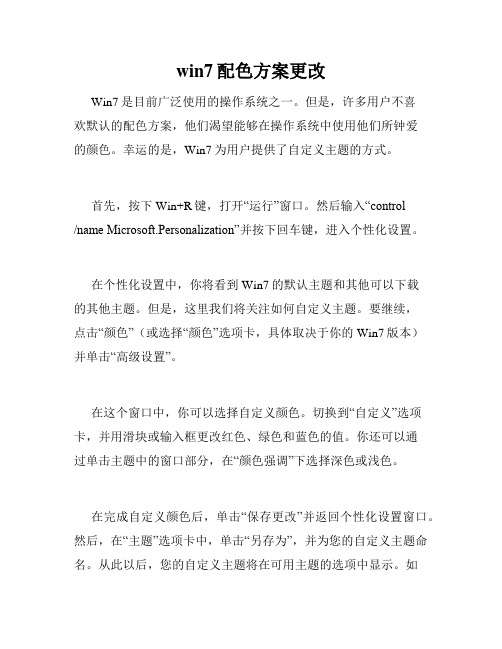
win7配色方案更改
Win7是目前广泛使用的操作系统之一。
但是,许多用户不喜
欢默认的配色方案,他们渴望能够在操作系统中使用他们所钟爱
的颜色。
幸运的是,Win7为用户提供了自定义主题的方式。
首先,按下Win+R键,打开“运行”窗口。
然后输入“control
/name Microsoft.Personalization”并按下回车键,进入个性化设置。
在个性化设置中,你将看到Win7的默认主题和其他可以下载
的其他主题。
但是,这里我们将关注如何自定义主题。
要继续,
点击“颜色”(或选择“颜色”选项卡,具体取决于你的Win7版本)
并单击“高级设置”。
在这个窗口中,你可以选择自定义颜色。
切换到“自定义”选项卡,并用滑块或输入框更改红色、绿色和蓝色的值。
你还可以通
过单击主题中的窗口部分,在“颜色强调”下选择深色或浅色。
在完成自定义颜色后,单击“保存更改”并返回个性化设置窗口。
然后,在“主题”选项卡中,单击“另存为”,并为您的自定义主题命名。
从此以后,您的自定义主题将在可用主题的选项中显示。
如
果你想切换回默认的Win7主题,只需单击“Windows 7 Basic”或“Windows 7”即可。
总结
Win7配色方案更改是一项非常简单的任务,但它可以给你的操作系统带来全新的外观和用户体验。
只需按照上述步骤进行操作,你就可以自定义Win7颜色,打造出专属于你个性化的操作系统。
win7家庭普通版鼠标右击桌面没有“个性化”菜单的解决办法

Windows 7 家庭基础版系统精简了家庭高级版本系统的部分功能,特别是Aero 特效的简化,导致在Windows 7 家庭基础版的系统设置桌面背景及屏保等功能时在控制面板和桌面右键菜单中是没有个性化这个组件的,用户会发现以下几个功能无法直接通过选择个性化来进行设置:
鼠标指针
用户账户图片
声音方案
显示字体大小
主题
桌面背景
屏幕保护程序
桌面图标
替代方案:
在家庭基础版中我们可以通过以下方法进行相关的设置和更改:请打开控制面板,将查看方式设置为大图标。
鼠标指针方案可以通过点击鼠标组件进行设置。
账户图片可以通过点击用户账户组件后,选择更改图片进行设置。
声音方案可以通过点击声音组件进行设置。
对应于其他的家庭高级版以上系统的个性化组件,在家庭基础版系统中可以在显示这个组件实现主题、桌面背景、屏幕保护程序和显示字体大小的设置。
点击显示组件后,我们会看到以下画面,我们可以通过下图左侧红框中的选项进行相应的设置。
对应于家庭高级版以上系统中的主题,家庭基础版中只有简单的配色方案。
注意:家庭基础版中无法使用Aero主题。
对于显示桌面图标的修改,我们可以通过以下操作来实现:
点击左下角的开始
在开始搜索中输入ICO
点击显示或隐藏桌面上的通用图标
桌面图标设置窗口会弹出,我们可以进行自定义设置。
win 7家庭普通版 更改桌面背景
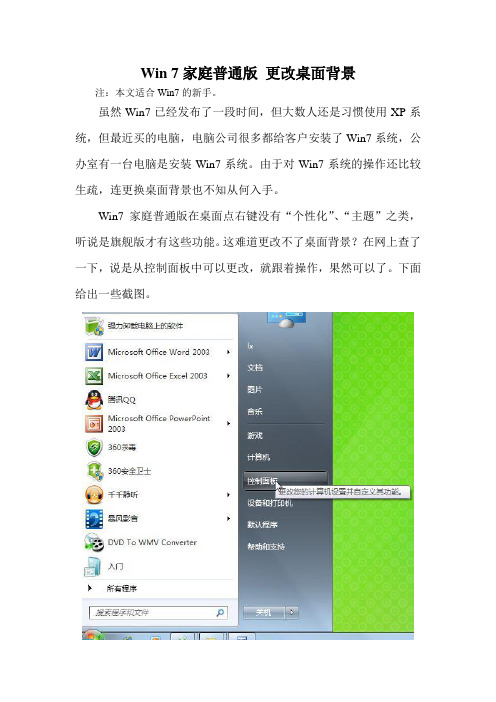
Win 7家庭普通版更改桌面背景注:本文适合Win7的新手。
虽然Win7已经发布了一段时间,但大数人还是习惯使用XP系统,但最近买的电脑,电脑公司很多都给客户安装了Win7系统,公办室有一台电脑是安装Win7系统。
由于对Win7系统的操作还比较生疏,连更换桌面背景也不知从何入手。
Win7家庭普通版在桌面点右键没有“个性化”、“主题”之类,听说是旗舰版才有这些功能。
这难道更改不了桌面背景?在网上查了一下,说是从控制面板中可以更改,就跟着操作,果然可以了。
下面给出一些截图。
步骤1:点开始—>控制面板,打开“控制面板”。
步骤2:查看方式下选择“类别”,点击“外观”下的“更改桌面背景”,出现“选择桌面背景”对话框。
步骤3:在“Wallpaper”下选择一个背景,点击“保存修改”即可修改桌面背景。
如果需要选择其它图片作为桌背景,则点击“浏览”
选择图片所在文件夹,再点所选的图片,最后点“保存修改”。
怎么修改Win7开机登录界面壁纸Win7开机登录界面壁纸修改图文教程
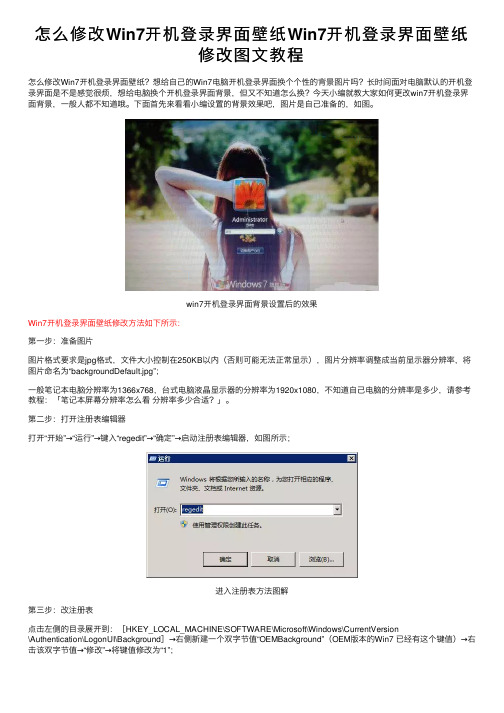
怎么修改Win7开机登录界⾯壁纸Win7开机登录界⾯壁纸修改图⽂教程怎么修改Win7开机登录界⾯壁纸?想给⾃⼰的Win7电脑开机登录界⾯换个个性的背景图⽚吗?长时间⾯对电脑默认的开机登录界⾯是不是感觉很烦,想给电脑换个开机登录界⾯背景,但⼜不知道怎么换?今天⼩编就教⼤家如何更改win7开机登录界⾯背景,⼀般⼈都不知道哦。
下⾯⾸先来看看⼩编设置的背景效果吧,图⽚是⾃⼰准备的,如图。
win7开机登录界⾯背景设置后的效果Win7开机登录界⾯壁纸修改⽅法如下所⽰:第⼀步:准备图⽚图⽚格式要求是jpg格式,⽂件⼤⼩控制在250KB以内(否则可能⽆法正常显⽰),图⽚分辨率调整成当前显⽰器分辨率,将图⽚命名为“backgroundDefault.jpg”;⼀般笔记本电脑分辨率为1366x768,台式电脑液晶显⽰器的分辨率为1920x1080,不知道⾃⼰电脑的分辨率是多少,请参考教程:「笔记本屏幕分辨率怎么看分辨率多少合适?」。
第⼆步:打开注册表编辑器打开“开始”→“运⾏”→键⼊“regedit”→“确定”→启动注册表编辑器,如图所⽰;进⼊注册表⽅法图解第三步:改注册表点击左侧的⽬录展开到:[HKEY_LOCAL_MACHINE\SOFTWARE\Microsoft\Windows\CurrentVersion\Authentication\LogonUI\Background]→右侧新建⼀个双字节值“OEMBackground”(OEM版本的Win7 已经有这个键值)→右击该双字节值→“修改”→将键值修改为“1”;(注:如果你是OEM版本,那就不⽤新建,应该有这个双字节值。
)第四步:替换图⽚⽂件把选好的图⽚放到C:\Windows\System32\oobe\info\Backgrounds⽬录⾥⾯。
如果oobe⽬录下没有后⾯的⽂件夹,⾃⼰新建就可以。
第五步:测试测试最后可以重启电脑看看效果。
当然,也可以直接按下键盘上的 Win + L 组合快捷键切换到登录界⾯,快速看看背景是不是变了,如果变成了⾃⼰设置的背景图⽚,则为设置成功。
Win7优化技巧:通过更换win7经典主题提升系统运行速度
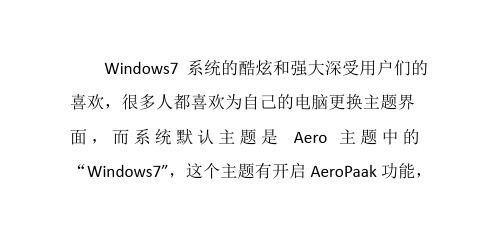
虽然有酷炫的视窗效果,但是同时会给用户增加 了系统负担导致系统运行速度变慢,其实只需要 将其更改为经典主题就可以减轻系统负担了,那
略的实用优化技巧
0c18f4ca win7系统下载 /
么要如何更换呢?下文跟大家具体分享通过更
换 win7 经典主题提升系统运行速度。 推荐:萝卜家园 win7 安装版下载 1、首先鼠标在 win7 桌面上右击选择“个性
化”选项; 2、然后在打开的个性化窗口中,在更改计
算机上的视觉效果和声音框中,找到“基本和高 对比度主题”,然后选中“Windows 经典”;
3、更换完成之后就可以看到菜单栏变得跟 winxp 系统中的经典主题样式一样了,这样系统 的运行速度也得到了提升了哦。 以上就是关于通过更换 win7 经典主题提升
系统运行速度的优化技巧了,如果你也想更好的 提升系统的运行速度的话,就可以将其设置为经 典模式来提升哦,赶紧自己动手试试吧。 相关推荐:提升运行速度:Win7 系统中组策
预装Win7家庭高级版即可实现自动更换桌面壁纸

预装Win7家庭高级版即可实现自动更换桌面壁纸
大部分电脑用户都会不定期为电脑更换自己喜欢的桌面壁纸,有时一天甚至就要换上一两次,或者直接安装一款可以自动更换壁纸的软件,让自己一天就能欣赏到很多漂亮桌面。
其实,在预装了Win7家庭高级版的电脑中,完全不必安装任何第三方软件,系统本身就可以实现自动更换壁纸的功能。
自动切换桌面壁纸正是Win7系统的一项特色功能,用户可以自己设置多张壁纸进行切换,也可以直接下载安装微软提供的主题包。
在Win7主题包,已经包含了多张桌面壁纸,只要安装主题包,所有壁纸就会按一定频率自动切换了。
安装Win7主题很简单,只要双击下载好的主题包,稍等片刻就安装完成了。
一般情况下,微软官方提供的Win7主题全部为动态壁纸主题。
当然,如果你不喜欢桌面自动轮换,也可以点击下方的“桌面背景”,进入壁纸设置窗口,点击想保留的桌面壁纸,其它几张就会自动取消选中了。
点击“保存修改”后,桌面就会换回你最喜欢的那一张了。
桌面壁纸自动切换只能在Win7家庭高级版及以上版本的电脑中才可以使用,因此,在买电脑之前先要看好电脑中预装的是什么版本的Win7。
惠普Pavilion dv6系列笔记本就是一个不错的选择。
HP Pavilion dv6预装正版Win7家庭高级版操作系统,配备酷睿i7 2630QM四核高性能处理器、4GB DDR3内存、750GB硬盘和AMD Radeon HD 6770M独立显卡,整体性能卓越。
原文地址:/kuruantuijian/8395.html。
让你的Win7壁纸更换效果更酷

让你的Win7壁纸更换效果更酷转载:Windows 7之家作者:RanM 编辑:Plum2011-01-12 16:32:19 [投递]在Windows Vista时代,微软给Windows提供了一个动态桌面,就是DreamScene,可以用视频文件来做桌面背景。
在Windows7时代,这个动态桌面功能给取消了。
或许,微软认为这个功能虽然很酷,但是却毫无疑问加大了CPU负荷。
不停的播放视频肯定耗费资源,不环保、不节能的啊。
当然,Windows 7 下我们只要把Vista系统下的文件复制过来,就可以继续享用这个动态桌面功能,其实,给注册表做做小手术,也可以让Windows7的桌面壁纸切换更炫酷。
大家知道,在Windows7的桌面上面空白处点击鼠标右键,菜单中点击个性化、桌面背景,可以设置Windows7壁纸切换的时间间隔,如下图所示——图1图2但是很明显,这儿只有时间间隔,而且也只有设定好的10秒、1分钟等让人选择。
动画切换效果也不那么Morph化。
来,跟着Win7之家一起,我们来改造一下注册表——把下面7行用记事本保存成cool.reg (不含本行)。
Windows Registry Editor Version 5.00[HKEY_CURRENT_USER\Control Panel\Personalization\Desktop Slideshow] "Interval"=dword:0000ea60"Shuffle"=dword:00000000"LastTickLow"=dword:00000000"LastTickHigh"=dword:00000000"AnimationDuration"=dword:00002328把上面7行用记事本保存成cool.reg (不含本行)然后双击这个保存好的cool.reg(叫nb.reg也行,随你),导入到注册表——图3嗯,不用重启Windows7,如果你使用了包含多张壁纸的主题包,就直接看看壁纸切换效果吧。
win7个性化设置方法.doc
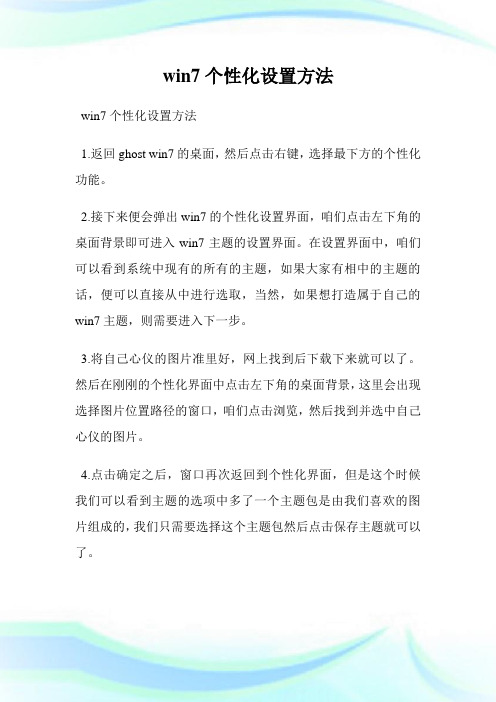
win7个性化设置方法win7个性化设置方法1.返回ghost win7的桌面,然后点击右键,选择最下方的个性化功能。
2.接下来便会弹出win7的个性化设置界面,咱们点击左下角的桌面背景即可进入win7主题的设置界面。
在设置界面中,咱们可以看到系统中现有的所有的主题,如果大家有相中的主题的话,便可以直接从中进行选取,当然,如果想打造属于自己的win7主题,则需要进入下一步。
3.将自己心仪的图片准里好,网上找到后下载下来就可以了。
然后在刚刚的个性化界面中点击左下角的桌面背景,这里会出现选择图片位置路径的窗口,咱们点击浏览,然后找到并选中自己心仪的图片。
4.点击确定之后,窗口再次返回到个性化界面,但是这个时候我们可以看到主题的选项中多了一个主题包是由我们喜欢的图片组成的,我们只需要选择这个主题包然后点击保存主题就可以了。
win7和打印机服务器相连的方法教程win7和打印机服务器相连的方法教程win7和打印机服务器相连的方法1.选择开始--控制面板,然后选择查看设备和打印机。
2.点击添加打印机。
3.选择添加本地打印机。
4.选择创建新端口,端口类型选择Standard TCP/IP Port后选择下一步。
5.输入打印服务器的IP地址,点击下一步,windows系统将自动创建相应的端口。
6.端口创建成功后,在下一界面的设备类型选择自定义并点击设置按钮,在弹出的页面中选择LPR协议,添入队列名称为lp1并勾选启用了LPR字节计数,点击确定按钮后继续选择下一步。
7.接下来系统会提示您安装打印机的驱动,如果您的打印机型号在系统集成的驱动列表中,您可以直接选择相应型号并点击下一步进行安装,如果找不到您的打印机型号,请选择从磁盘安装,然后通过光盘或者其他存储设备来安装打印机的驱动。
完成后继续点击下一步。
以上步骤完成后,您就可以使用打印服务器享受共享打印了。
相关阅读:win7下添加打印服务器端口方法1.点击开始--控制面板--查看设备和打印机。
- 1、下载文档前请自行甄别文档内容的完整性,平台不提供额外的编辑、内容补充、找答案等附加服务。
- 2、"仅部分预览"的文档,不可在线预览部分如存在完整性等问题,可反馈申请退款(可完整预览的文档不适用该条件!)。
- 3、如文档侵犯您的权益,请联系客服反馈,我们会尽快为您处理(人工客服工作时间:9:00-18:30)。
不用替换文件,也可以让Windows 7 HomeBasic打开Aero效果!作为目前市场上最为普及的版本,HomeBasic因其价格低廉,在Win7用户中占有相当大的使用比例。
虽然从Win7开始,家庭普通版那个阉割后的Aero增加了“缩略图预览”功能,但依然缺少透明、Aero Peek、Aero Shake等高级功能。
其实以前本人已经写过一篇文章,如何打开Vista Home Basic的Aero效果,后来因透明主题出现,也没有人再关注什么了。
相比于Vista,Win7在Aero上下了很大的功夫,增加了非常多的特效。
如何让广大家庭基础版用户也能享受到这一效果呢?
1.在“服务”中,将“Software Protection”服务设为禁用。
这是防止系统登录后再次恢复原先的许可证设置。
2.进入另一套系统或PE的“注册表编辑器”,选择“加载配置单元”,找到Win7所在盘下,WindowsSystem32Config中的System文件。
加载前请自行备份好注
册表文件。
3.按照下图所示,定位到HKEY_LOCAL_MACHINE(配置项)SYSTEMControlSet001ControlProductOptions,双击右侧的ProductPolicy,找到如下几个位置,将红圈处改为“01”。
这几处分别对应动画、Flip3D、Aero Peek、透明、任务栏跳转列表与按钮动画(滑动渐入式)和Aero Shake。
4.确认修改好后,卸载配置单元,重启系统。
再次进入Win7系统,你看到什么了?不要惊叫,没错,一切都出来了。
如果遇到提示“您的Windows不是正版”,可以关闭自动更新或者将自动更新设为“下载后手动安装”,然后重新启动就不会再弹出提示了。
同样的方法适用于Vista 基础版。
笔者在Vista Home Basic上做实验,已经运行24小时没有问题,期间还进行过自动更新操作。
本技巧同样适用于Vista 家庭基础版用户。
再次友情提醒:此方法仅供个人体验使用,体验完毕后请自觉恢复(延时)启动“软件保护”服务。
请支持正版,谢谢!!。
